Windows 11 : Vous avez supprimé des fichiers par erreur ? Voici comment les récupérer gratuitement
Cela vous est-il déjà arrivé ? Un moment d’inattention — vous appuyez sur Suppr ou vous videz la Corbeille — et soudain, vos photos, la version finale d’un rapport, ou pire, votre mémoire sans sauvegarde, disparaissent. Respirez : sous Windows 11, il existe de nombreuses façons de récupérer des fichiers supprimés, et beaucoup sont totalement gratuites si vous agissez correctement. Dans cet article, je vous guide pas à pas — des fonctions intégrées du système à l’outil officiel de Microsoft — et je vous donne des conseils pratiques pour maximiser vos chances de succès. Allons-y étape par étape.
1) Avant toute chose : avez-vous vraiment supprimé le fichier « définitivement » ?
Avant de passer à des méthodes plus complexes, vérifiez ces quelques points rapides :
Avez-vous supprimé avec Suppr ou avec Maj + Suppr ?
Si vous avez simplement appuyé sur Suppr, le fichier est probablement encore dans la Corbeille.
Ouvrez l’icône de la Corbeille sur votre bureau, trouvez le fichier, faites un clic droit et choisissez Restaurer. Et voilà ! (Cette méthode règle la majorité des cas quotidiens.)
Avez-vous OneDrive activé ou l’Historique des fichiers ?
Windows 11 peut enregistrer des copies dans le cloud si vous avez activé OneDrive. Connectez-vous à OneDrive (version web), consultez la Corbeille ou le dossier d’origine.
Si vous avez activé l’Historique des fichiers (Paramètres → Sauvegarde → Historique des fichiers), vous pouvez restaurer des versions antérieures de fichiers ou de dossiers.
Important : ces fonctions ne marchent que si elles étaient déjà activées avant la suppression.
Si rien de tout cela ne fonctionne, ne paniquez pas — il reste encore des solutions.
2) L’outil officiel gratuit : Windows File Recovery
Microsoft propose un utilitaire gratuit appelé Windows File Recovery, conçu pour vous aider à récupérer des fichiers supprimés — même ceux supprimés de la Corbeille — à condition que les données n’aient pas encore été écrasées.
Qu’est-ce que c’est et à quoi ça sert ?
Outil officiel de Microsoft (sûr et sans publicité).
Fonctionne avec les systèmes de fichiers NTFS, FAT et exFAT.
Permet de récupérer des documents, photos, vidéos et fichiers compressés.
Fonctionne via la ligne de commande, donc il faut taper quelques commandes (mais ne vous inquiétez pas, c’est simple si vous suivez le guide).
Comment l’installer
Ouvrez le Microsoft Store.
Recherchez Windows File Recovery et cliquez sur Obtenir / Installer.
Attendez la fin de l’installation.
Comment l’utiliser (étape par étape)
Règle d’or : NE JAMAIS enregistrer les fichiers récupérés sur le même disque que celui où ils ont été supprimés. Cela risquerait d’écraser les données que vous tentez de récupérer.
Ouvrez l’Invite de commandes en tant qu’administrateur :
Appuyez sur Win + S, tapez
cmd, faites un clic droit sur Invite de commandes et sélectionnez Exécuter en tant qu’administrateur.
Syntaxe de base :
Exemple pour récupérer un fichier précis :
C:correspond au disque d’origine.E:\Recuperesest le dossier où les fichiers seront enregistrés (doit être sur un autre disque)./nindique le nom ou le modèle du fichier à rechercher.
Pour récupérer par type de fichier (ex. : toutes les images JPG sur D:) :
Mode avancé — pour les fichiers supprimés depuis longtemps ou sur un disque endommagé :
Utilisez le mode signature avec/r(ou/xselon la version) :Les fichiers récupérés de cette manière peuvent apparaître avec des noms aléatoires. Ouvrez-les manuellement pour vérifier leur contenu.
Une fois terminé, vérifiez le dossier de destination. Certains fichiers peuvent avoir été renommés ; ouvrez-les pour confirmer leur contenu.
Conseils pratiques pour utiliser Windows File Recovery
Enregistrez toujours les résultats sur un autre disque.
Si votre système d’exploitation se trouve sur le disque affecté, démarrez depuis un autre PC ou un disque externe.
Si vous n’êtes pas à l’aise avec les commandes, demandez de l’aide — c’est simple si vous suivez les exemples.
3) Rien ne marche ? Essayez encore ceci
N’utilisez plus le disque affecté. N’y installez rien, ne téléchargez rien.
Essayez des outils de récupération tiers réputés (il existe des options gratuites, mais évitez les logiciels douteux).
Si les données sont vraiment importantes — photos familiales, documents légaux, mémoire — contactez un service professionnel de récupération de données. C’est payant, mais dans les cas complexes, c’est souvent la meilleure solution.
4) Bonnes pratiques pour éviter que cela ne se reproduise
Activez OneDrive et synchronisez vos dossiers essentiels (Documents, Bureau, Images).
Activez l’Historique des fichiers ou effectuez des sauvegardes automatiques sur un disque externe.
Faites au moins une sauvegarde complète par mois (ou plus fréquemment pour les données importantes).
Avant de vider la Corbeille, vérifiez toujours son contenu — attendez un jour ou deux.
Utilisez des outils de sauvegarde automatiques qui conservent plusieurs versions de vos fichiers.
5) Récapitulatif rapide
Appuyé sur Suppr ? → Vérifiez la Corbeille.
OneDrive ou Historique des fichiers activé ? → Restaurez depuis le cloud ou une version précédente.
Suppression définitive ? → Utilisez Windows File Recovery et enregistrez les résultats sur un autre disque.
Ne copiez plus rien sur le disque concerné — cela réduirait vos chances de récupération.
Fichier critique ? → Contactez un professionnel.
Perdre un fichier fait toujours mal — je sais — mais ce n’est souvent pas le désastre qu’on imagine. Si vous agissez rapidement, utilisez la bonne méthode et évitez d’écrire sur le même disque, vos chances de réussite sont élevées. Et surtout, tirez-en une leçon : la sauvegarde régulière, la synchronisation cloud et la gestion des versions vous éviteront bien des sueurs froides.
















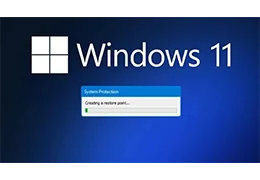
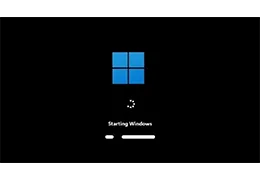



Laissez un commentaire